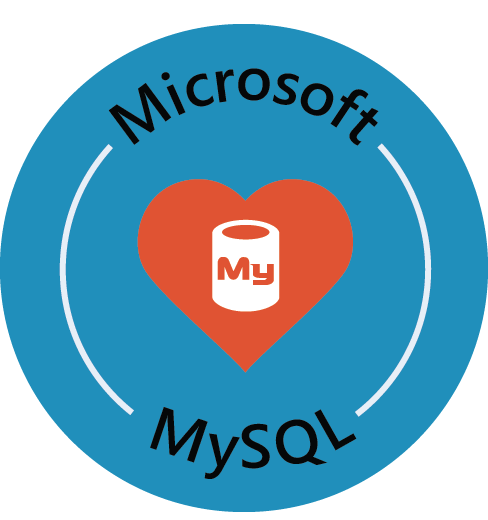Bir önceki yazımızda Azure MySQL Veritabanı ne olduğunu ve Azure MySQL hizmetini kullanarak sunucu oluşturmuştuk. Bu yazımızda ise MySQL Workbench kullanarak nasıl erişebilir, veritabanı oluşturabilir sorgu yazabiliriz bunu inceliyor olacağız.
Öncelikli olarak bir önceki makalemizde anlattığımız gibi bir Azure MySQL Veritabanına ihtiyacımız var. İkinci olarak ise MySQL erişimi ve yönetiminde kullanmak için MySQL Workbench programına ihtiyacımız var. Buradaki adresten workbench’i indirip kurabilirsiniz.
MySQL Workbenck kurulumunu gerçekleştirdikten sonra Azure Portal’a girip sol taraftaki menüden “All Resource” kısımından Azure MySQL veritabanı için oluşturduğumuz kaynak grubunu içerisinden erişim bilgilerimizi alıyoruz.

Resim-1
“All Resource” kısımına tıkladıktan sonra tüm kaynaklarınız geliyor olacaktır. Aşağıdaki resimde görüldüğü gibi iki tane farklı azure mysql veritabanı için kaynak grubu oluşturmuşum.

Resim-2
“mysqlmshowto” yazanı seçiyorum. Sağ tarafta sunucu için erişim bilgilerim yer almaktadır.

Resim-3
Yukarıdaki resimde işaretli bilgileri mysql workbench ile erişimde kullanacağız. MySQL Workbench’i açtığınızda aşağıdaki gibi bir ekran ile karşılaşıyor olacaksınız. Buradan Yeni bağlantı oluşturmak için isterseniz “MySQL Connections” yazısının yanındaki artı işaretine isterseniz de database menüsünün altından “connect to database ” seçebilirsiniz.

Resim-4
“Connect to database” dedikten sonra aşağıdaki ekran ile karşılaşıyor olacaksınız.

Resim-5
Örneğimizde olduğu gibi, Hostname bilgisine, servername bilgisinde yazan “mysqlmshowto.mysql.database.azure.com” yazdık, username bilgisine ise “cozenc@mysqlmshowto” bilgisini yazıyoruz. Bu bilgileri kırmızı ile işaretlemiştik. Port bilgisi varsayılan olarak 3306 olarak kalıyor. Kullanıcının şifresini ise store in valult bölümüne tıklayıp yazıyoruz. Bu bilgilerden sonra başarılı bir şekilde bağlantı sağlamış oluyoruz. Eğer ki firewall ile ilgili bir hata alacak olursanız Azure MySQL Veritabanı nedir isimli makalemizde Connection security’den yapılması gereken ayardan bahsetmiştik, bu ayarı değiştirmeniz yeterli olacaktır.
Başarılı bir şekilde bağlandıktan sonra veritabanı oluşturabilmek için yeni bir sorgu penceresine ihtiyacımız bulunmaktadır. Bunun için isterseniz File menüsünden new query tab seçilebilir yada CTRL + T kısayolu kullanarak yeni sorgu penceresi açabilirsiniz. MySQL’de Ansi SQL kodlarını desteklediği için “create database mshowtomysql DEFAULT CHARACTER SET ‘utf8’;
” komutu ile yeni bir veritabanı oluşturabilirim. Veritabanı oluşturduktan sonra show databases; komutu ile görüntüleyebilir yada azure portal’dan görüntüleyebilirim.

Resim-6
Azure portal üzerinden ise ;

Resim-7
Gördüğünüz gibi veritabanımızı oluşturduk, ansi sql kullanarak bu veritabanı içerisinde tablolar oluşturup veriler ekleyip çıkartabiliriz. Örnek olması adına yazarlar isimli bir tablo oluşturup içerisine veritabanı yönetim sistemleri konularında içerik giren diğer yazar arkadaşlarımı ekleyeyim :)
create database mshowtomysql DEFAULT CHARACTER SET 'utf8';
use mshowtomysql;
create table Yazarlar
(
ID int not null AUTO_INCREMENT primary key,
Name varchar(30)
);
insert into Yazarlar(Name) values('Çağlar Özenç');
insert into Yazarlar(Name) values('Mesut Güneş');
insert into Yazarlar(Name) values('Mert Aydoğan');
insert into Yazarlar(Name) values('Baki Abacı');
select * from yazarlar;

Resim-8
Gördüğünüz üzere Azure MySQL veritabanı, kendi lokalimizde kurulu olan mysql’den kullanım açısından hiçbir farklılığa sahip olmayıp aksine yönetilebilirlik açısından daha konforlu bir kullanıma sahiptir. Yedekten geri dönmeyi, repllikasyon oluşturmanın ne kadar hızlı ve kolay olduğunu farklı içeriklerde bahsediyor olacağım. Bu yazımızda temel olarak mysql workbench ile Azure MySQL erişim sağladık, örnek bir veritabanı oluşturmuş olduk.
Bu konuyla ilgili sorularınızı alt kısımda bulunan yorumlar alanını kullanarak sorabilirsiniz.
Referanslar
TAGs: azure, Azure MySQL, azure open source, MySQL Workbench ile Azure MySQL Veritabanı Oluşturma ve Sorgulama, workbench ve azure